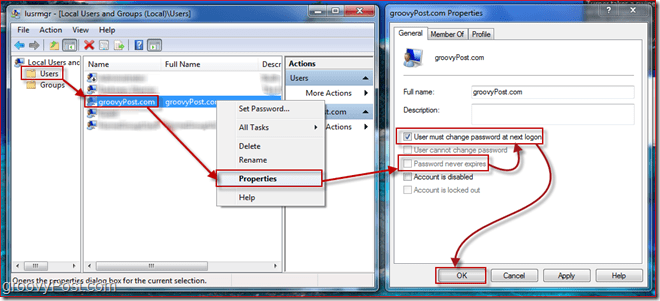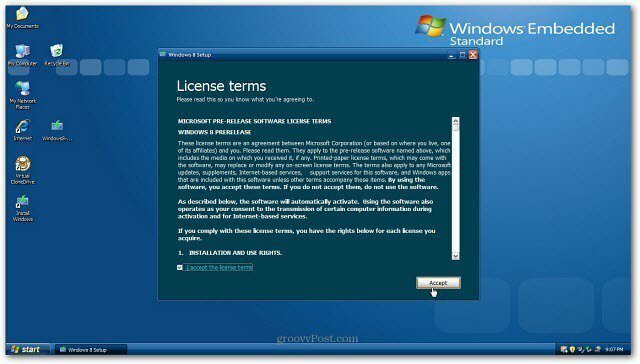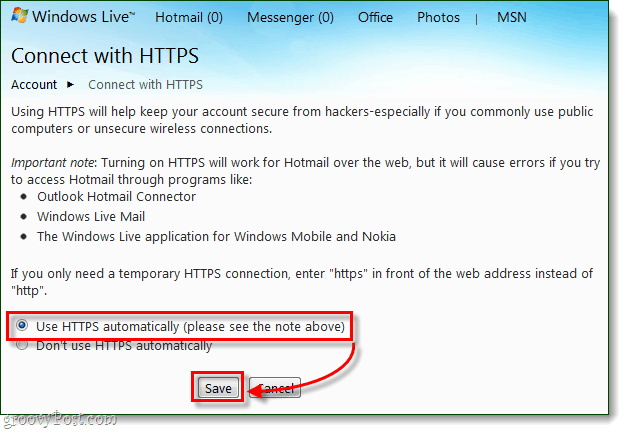Како сакрити или променити оквир за претрагу на траци задатака у оперативном систему Виндовс 11
Виндовс 11 Јунак / / April 03, 2023

Последњи пут ажурирано
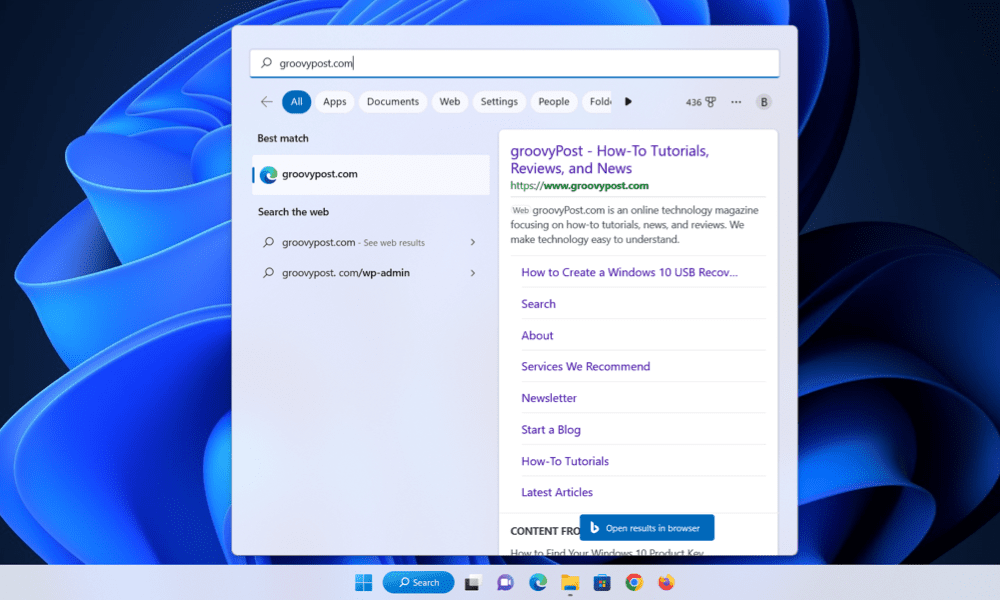
Сада можете да прилагодите Виндовс 11 траку задатака да сакријете оквир за претрагу или да промените његов изглед. Овај водич објашњава како.
У недавном ажурирању за Виндовс 11, Мицрософт је променио начин на који се дугме за претрагу појављује на траци задатака, мењајући подразумевано у пуни оквир за претрагу. Чак и ако сте имали икону за претрагу на траци задатака, она је уместо тога промењена у цело поље за претрагу.
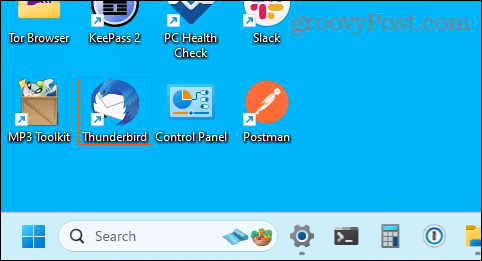
Ако имате много апликација закачених на траку задатака, можда бисте желели да сакријете оквир за претрагу или га прикажете само као икону за претрагу да бисте уштедели простор.
Да бисте сазнали како да промените изглед оквира за претрагу, пратите кораке у наставку.
Како сакрити или променити поље за претрагу на траци задатака оперативног система Виндовс 11
Можете брзо да промените функцију траке за претрагу у оперативном систему Виндовс 11 тако што ћете променити своју подешавања траке задатака. У наставку ћемо објаснити како то можете учинити.
Да бисте сакрили или променили траку за претрагу на Виндовс 11 траци задатака:
- Кликните десним тастером миша на празну област траке задатака и изаберите Подешавања траке задатака.
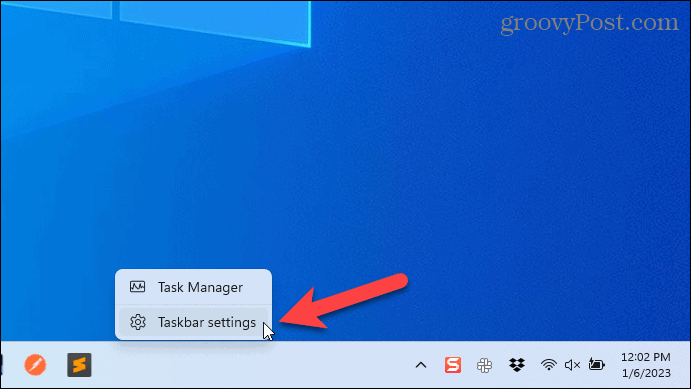
- Тхе Персонализација треба да се појави мени. Ако не, кликните Персонализација лево.
- Кликните Претрага падајући мени под Ставке на траци задатака.
- Изаберите било које Само икона за претрагу, Икона и ознака за претрагу, или Оквир за претрагу ставке са листе.
- Ако желите да у потпуности сакријете траку за претрагу и оквир, изаберите Сакрити уместо тога.
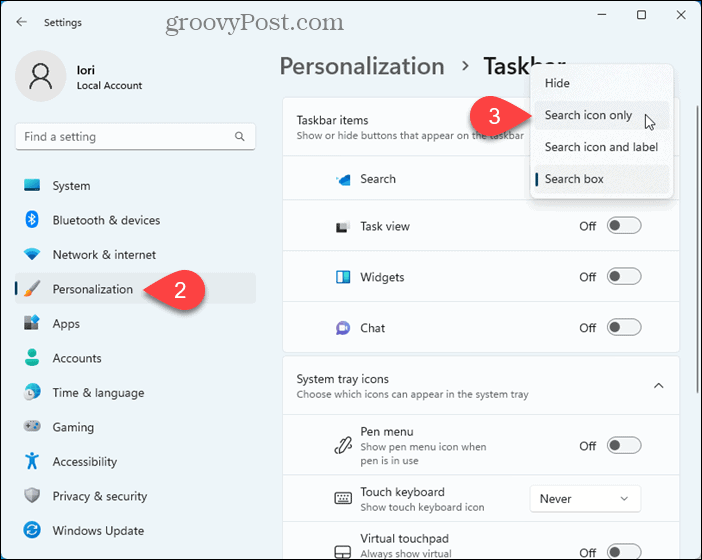
- Оквир за претрагу се одмах мења да би одражавао ваш избор.
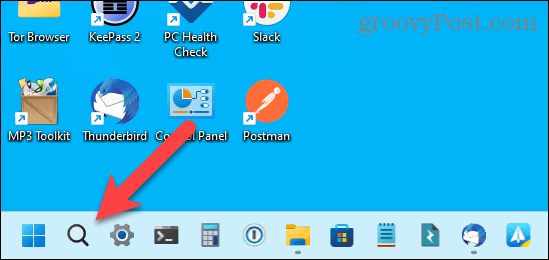
- Ако сте задовољни избором који сте направили, можете затворити Подешавања мени. У супротном, кликните на Претрага падајући мени и изаберите другу опцију.
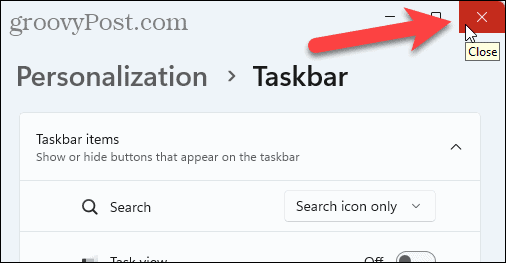
Прилагодите своју Виндовс 11 траку задатака
Виндовс 11 трака задатака није тако разноврсна као претходне верзије оперативног система Виндовс. Међутим, још увек можете прилагодите траку задатака и омогућите више простора ако вам понестане собе. Можете такође смањите траку задатака да бисте уштедели простор на екрану.
Опције за локацију траке задатака су ограничене у подешавањима оперативног система Виндовс 11, али можете померите траку задатака на врх екрана или преместите га на други монитор.
Ако ваша трака задатака не ради исправно или се замрзава, можете ресетујте подешавања траке задатака да поново ради.
Како пронаћи кључ производа за Виндовс 11
Ако треба да пренесете кључ производа за Виндовс 11 или вам је потребан само да извршите чисту инсталацију оперативног система,...
Како да обришете Гоогле Цхроме кеш, колачиће и историју прегледања
Цхроме одлично чува вашу историју прегледања, кеш меморију и колачиће како би оптимизовао перформансе прегледача на мрежи. Њено је како да...